Quicker软件安卓版本下载 v1.0.1 手机版
软件介绍
Quicker软件安卓版本是一款非常好用的超便捷快速启动工具,原先该软件只有电脑版本,因为其独特的便捷性、实用性以及广大网友们的强烈要求所以推出了安卓手机版本。这款软件需要搭配电脑共同使用,相关用户需要将Quicker软件手机版与电脑程序同时连接到同一局域网,然后在手机上输入电脑IP、端口、验证码,这样就能够将手机转换为额外的外接显示器,这样用户便可以直接利用手机操控电脑了。
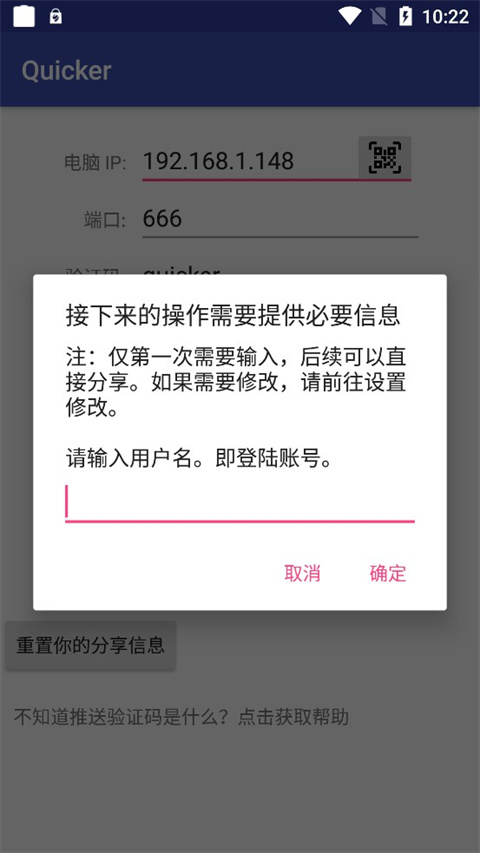
Quicker软件安卓版本可以帮助用户快速地调用各种常用操作和功能,从而提高了用户手机使用的效率。同时,该软件还为用户提供了丰富的自定义快捷方式,用户可以通过简单的设置和配置,来快速地执行各种操作,例如:打开应用程序、发送短信、拨打电话、查看天气、设置闹钟、播放音乐等等。
快捷操作触发方式
Quicker手机版为你提供了最全面的快捷操作触发方式,让需要的操作在任何时候“触手可及”。(请根据需要和习惯选用,而不是每种方式都使用)
【鼠标方式】
1、主面板窗口(通过点击、长按或按住滑动等方式触发):选择任何一个动作;
2、轮盘菜单:一键触发常用操作;
3、仪表盘视图:展开显示所有的动作页,方便触屏用户使用;
4、悬浮按钮:让短期频繁使用的动作显示在鼠标旁边;
5、悬浮动作页:让短期频繁使用的动作页在你的鼠标边上;
6、文本悬浮窗:选择内容后自动显示快速操作窗;(类似于Popclip软件)
7、鼠标手势:滑动鼠标执行操作。
【键盘方式】
1、快捷键、单击ctrl等方式弹出面板窗口;
2、触发键:用键盘选取面板上的动作;
3、全局快捷键:触发动作或Quicker软件自身的功能(如停止所有运行中动作);
4、扩展热键:将普通按键变身像Ctrl、Shift那样的控制键,彻底解决快捷键组合不够用的情况;
5、文本指令:输入短语触发动作(如替换成常用文本、执行组合操作等);
6、搜索:快速查找并执行动作。
【手机APP】
1、持续显示的快速操作面板。
【外部启动动作】
通过第三方软件、桌面快捷方式、命令行脚本等触发动作。
【自动启动动作】
1、Quicker启动后或定时时间自动运行动作。
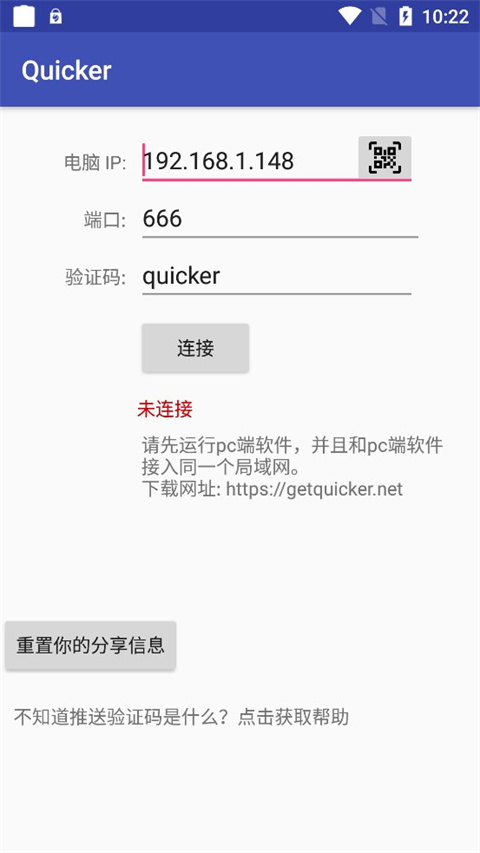
软件特色
【汇编程序】
创建对数据信息的內部解决体制。根据对汇编程序的串连,完成对数据信息的键入、解决、和輸出实际操作;
【推送组成功能键】
更快、更简易的实行键盘快捷键实际操作或莱单指令。缓解记忆负担,降低在电脑键盘和电脑鼠标以前的转换;
【共享配备】
适用您将您配备的便捷姿势共享给任何人。她们要是在按键上黏贴分享链接,或从辅助工具里将姿势拖放进她们的便捷控制面板上就可以;
【云端备份】
一次配备,四处应用。您的配备数据信息、按钮图标,都储存在云上。已不必须以便拆换电脑上而导进和导出来配备,要是登录帐号就可以。
软件亮点
1、只要你的安卓设备与电脑端处于同一局域网内,手机端即可链接电脑;
2、为你提供了最全面的快捷操作触发方式,让需要的操作在任何时候“触手可及”;
3、支持文本悬浮窗,选择内容后自动显示快速操作窗,持续显示的快速操作面板;
4、全局快捷键,触发动作或Quicker软件自身的功能,如停止所有运行中动作;
5、外部启动动作,通过第三方软件、桌面快捷方式、命令行脚本等触发动作。
Quicker手机版与电脑连接方法
连接手机APP
需要如下的条件: - 手机和电脑处于同一个局域网中,可以相互访问。(有的WIFI会限制设备互联,如果无法连接)
- 电脑已启动Quicker软件。
- 电脑防火墙已开放Quicker的监听端口。
- 安卓7.0 有以上版本。 如果您的手机版本较老,可以下面的修改版程序。
1、连接时,点击Quicker面板顶端的二维码图标,显示扫码连接窗口:
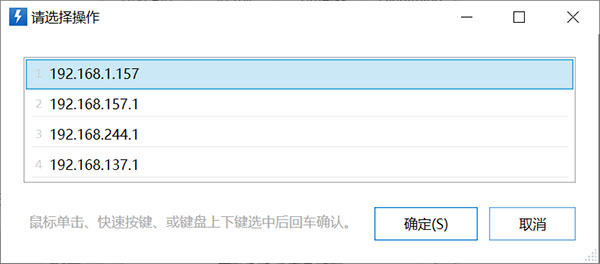
2、如果电脑有多个IP,请选择与手机处于同一网络的IP。如果仅有1个IP,则会跳过此步骤。
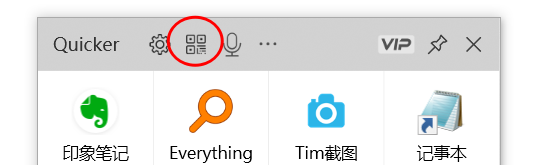
3、然后使用手机APP扫码进行连接即可。
如果发现上一步骤选错了IP,可以点击“更改...”按钮重新选择。
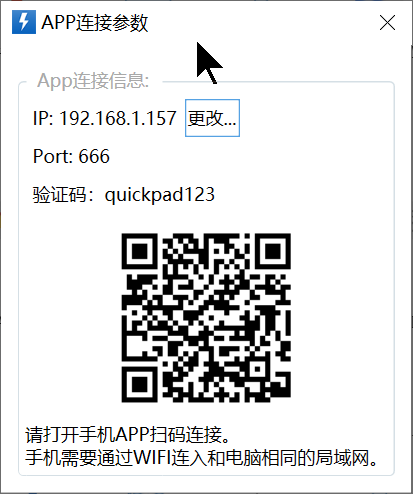
无法连接问题排查
网络检查
如果无法连接,请确认手机和电脑在同一个局域网中。
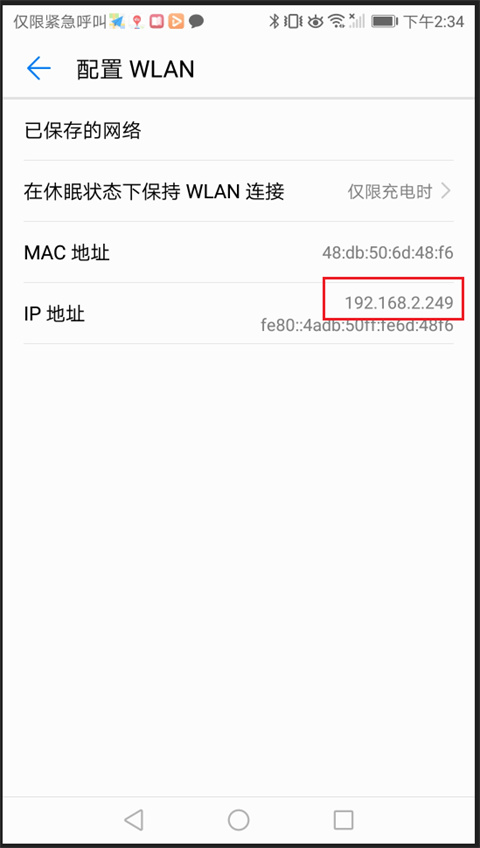
一般,同一个网段的IP地址,前面3个数字是相同的。 比如电脑的IP地址为 192.168.1.55,
手机的IP地址为192.168.1.199。
查到手机的IP地址后,可以从电脑上使用ping命令检查是否可以连接到手机。
打开命令行窗口,输入 "ping 手机的ip",如果输出类似的内容,表示网络是连通的。
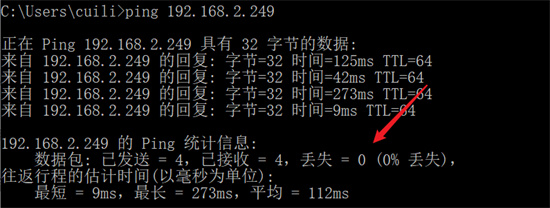
部分WIFI可能限制设备互通,请联系网络管理员确认。
下图为某型号无线路由器中的AP隔离设置(如果启用,连接到wifi的设备之间将无法通信)。
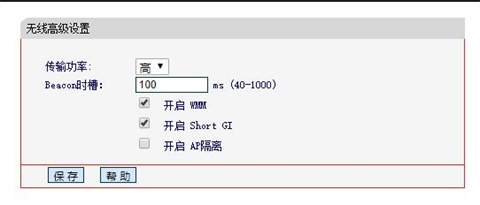
下图是华硕路由器的无线设置:

常见问题
这款软件是否需要Root权限?
这款软件不需要root权限,但是在一些特定的场景下,例如:执行一些需要root权限才能完成的操作时,您需要给Quicker应用程序授权root权限才能使用。
这款软件是否支持中文语言?
是的,这款软件支持中文语言,您可以在应用程序中选择中文语言来使用。
这款软件是否需要联网?
这款软件不需要联网,但是在一些需要联网的操作中,例如:查看天气、更新软件等,您需要连接到互联网上才能使用。
这款软件是否支持备份和恢复数据?
是的,这款软件支持备份和恢复数据。您可以在应用程序的设置界面中进行数据备份和恢复操作。
这款软件是否支持自定义主题?
是的,这款软件支持自定义主题,您可以在应用程序的设置界面中选择不同的主题来使用。
这款软件是否支持快捷键操作?
是的,这款软件支持快捷键操作。您可以在应用程序的设置界面中设置快捷键来执行各种操作。



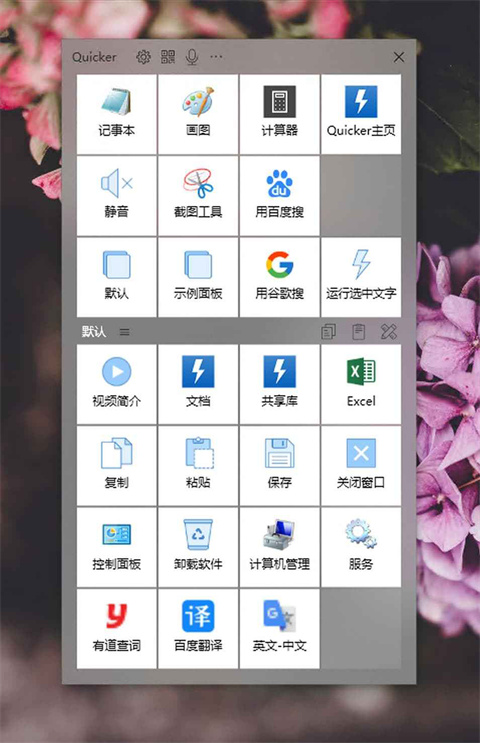
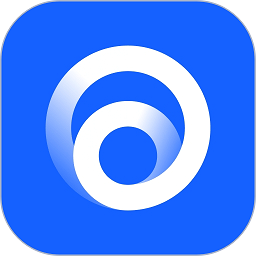



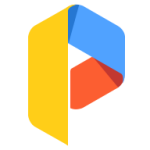
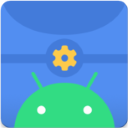

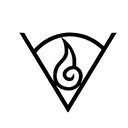



















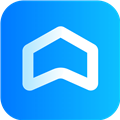
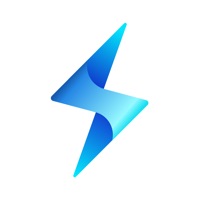
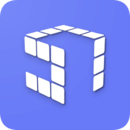



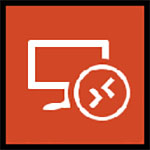
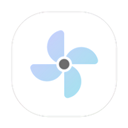



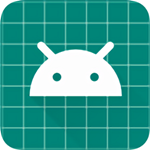
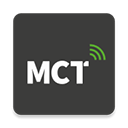
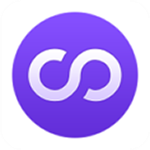
 浙公网安备 33038202002266号
浙公网安备 33038202002266号